Selles teemas antakse ülevaade uue partnerite halduskeskuse eelvaateversioonist ja esitatakse Microsoft 365 partnerite halduskeskuse kohta korduma kippuvad küsimused. Kas otsite muud partneritele mõeldud sisu? Vaadake teemat Spikker partnerite jaoks.


Partneri Microsoft 365 portaal
Partnerite halduskeskusesse liikumiseks tehke järgmist.
-
Logige sisse teenusekomplekti Office 365 oma töö- või koolikontoga.
-
Klõpsake linki Partner.
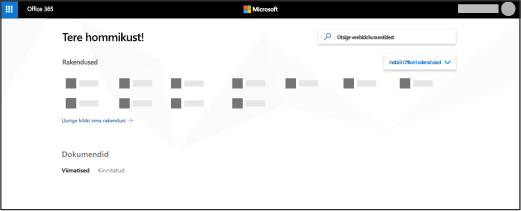
Kas te ei leia soovitud rakendust? Kõigi saadaolevate Microsoft 365 rakenduste tähestikulise loendi kuvamiseks klõpsake rakendusekäivitis nuppu Kõik rakendused. Sealtkaudu saate otsida konkreetset rakendust.
Microsoft 365 Partnerite halduskeskuse funktsioonid ja sätted
Partnerite halduskeskuse eelvaateversioonis näeb leht Avaleht välja järgmine.
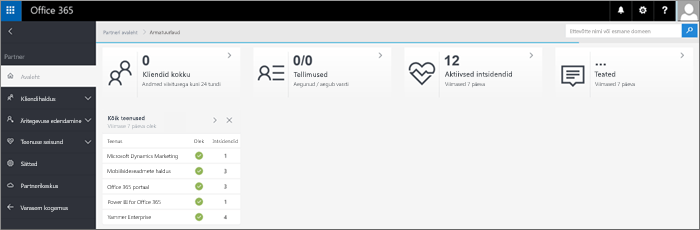
Partnerite halduskeskuse vasakpoolses navigeerimismenüüs asuvad järgmised funktsioonid ja sätted.
|
Menüü |
Otstarve |
|---|---|
|
Avaleht |
Partnerite halduskeskuse eelvaateversioon kasutab seda sihtlehena. Siin kuvatakse teave selle kohta, kus saate hallata kliente ja vaadata nende aeguvaid tellimusi, teenusejuhtumeid ning muud. |
|
Kliendihaldus |
Kliendihalduse lehtedel saate vaadata klientide andmeid ja tellimusi, logida sisse delegeeritud administraatorina ning teha muudki. Üksikasju saate vaadata teemast Lisateave kliendihalduse lehtede kohta. |
|
Teenusetaotlused |
Lehel „Teenusetaotlused“ saate vaadata kõigi nende teenusetaotluste olekut, mille olete oma klientide nimel esitanud. Saate otsida taotlusi ka viitenumbri või ettevõtte nime põhjal. |
|
Äritegevuse edendamine |
See leht kuvatakse juhul, kui olete partnernõustaja. Sellel lehel saate algatada proovitellimuse, osta tellimuse või taotleda delegeeritud administraatori rolli. |
|
Teenuste seisund |
Lehel Teenuse seisund saate vaadata kõigi teenuste koondseisundit. Selle teenusega seotud juhtumite loendi saamiseks võite klõpsata näiteks Exchange, ja seejärel klõpsata juhtuminumbrit, et saada üksikasju juhtumi tasemel. |
|
Sätted |
Lehel Sätted saate häälestada meilisõnumid teenusejuhtumi korral teatiste saamiseks. |
Microsofti partnerikeskusesse liikumiseks saate valida partnerikeskuse ja valida eelmises jaotises klientide haldamiseks Partnerite halduskeskus.
Lisateave kliendihalduse lehtede kohta
Kliendihalduse lehtedel on palju võimalusi klientide korraldamiseks ja neile juurde pääsemiseks.
Lehel Klientide nimekiri saate kuvada kliente vaates Kõik kliendid, Lipuga või Viimati kasutatud. Samuti saate vahekaardil Klientide allalaadimine kliendiloendi CSV-failina alla laadida.
Vaates Kõik kliendid saate otsida klienti ettevõtte nime või kliendi esmase domeeni nime järgi.

Loendi Kõik kliendid veerus Toimingud saate valida Microsoft 365 halduskeskuse ikooni, et avada kliendi halduskeskus delegaadi administraatorina (1) või valida kliendi teenusetaotluste lehe vaatamiseks ikooni Service requests (2).
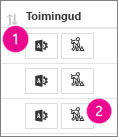
Kui valite loendis Kõik kliendid kliendi, avaneb kliendi üksikasjade kaart. Kliendi üksikasjade kaardil saate teha järgmist.
-
Hõlpsama juurdepääsu huvides saate kinnitada kliendi avalehele.
-
Saate kliendi lipuga märkida, et teisaldada klient loendisse „Lipuga“. Kui teenuse seisundiga on probleeme, on ikoon „Teenuse seisundi olek“ kollane.
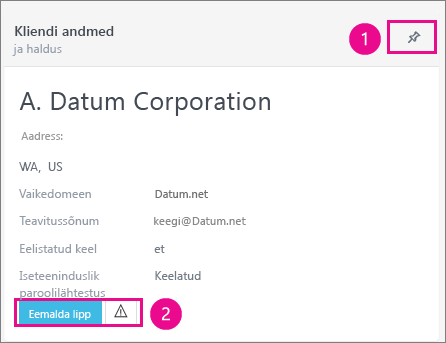
KKK
-
Miks päist ei kuvata?
Nüüd klientide kuvamiseks kolm võimalikku filtrit.
Puudub – Sellele filtrile pääsevad juurde ainult need partnerid, kellel on vähem kui 100 klienti, ning kuvatakse kõik kliendid.
Lipuga märgitud kliendid– valige ja märkige oma enim külastatud klientide halduskeskus kliendiloendi parempoolses servas paanil Kliendi üksikasjad. Kui märgite rohkem kui 30 klienti, eemaldatakse lipp vanimalt lipuga märgitud kliendilt. (Märkus. Klientide lipuga märkimiseks on vaja üldadministraatori luba.)
Viimati kasutatud – Lipuga märgitud kliendid on kliendid, mille märkisite eeltoodud kirjelduse järgi lipuga. Viimati kasutatud klientide hulka kuuluvad 30 klienti, mida te viimati kõige enam kasutanud olete.
-
Milline on minu klientide vaikevaade?
Kui teil on vähem kui 100 klienti, on vaikefilter Puudub.
Kui teil on rohkem kui 100 klienti, on vaikefilter Lipuga märgitud kliendid. Saate ikkagi otsida oma kõiki kliente ka siis, kui neid vaikefiltris ei kuvata.
-
Miks mulle ei kuvata klientide loendisse lisatud uut klienti?
Kui te lisasite kliendi alles äsja ja teda ei kuvata klientide loendis, proovige otsida seda klienti otsinguväljalt. Kui klienti pole ikka veel kuvatud, oodake paar minutit, kuni andmebaasid sünkroonitakse ja proovige uuesti.
-
Kuidas kasutada uut osalist otsingut?
Saate klientide otsimiseks sisestada vaid nende nime või domeeninime algusosa. Otsingutulemite seas kuvatakse vastavalt teie otsingukriteeriumidele kuni 100 klienti.
Lisateave partnerite halduskeskuse kohta.










